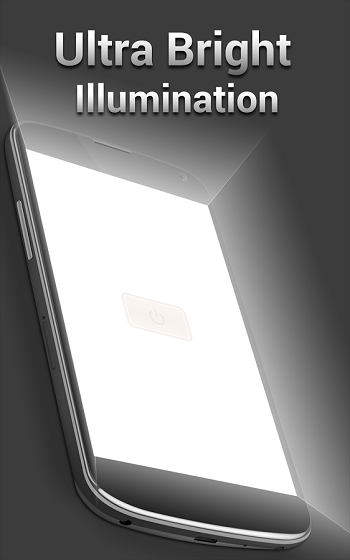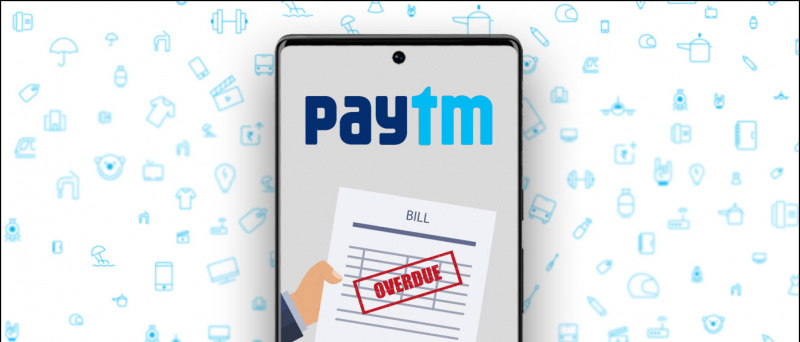Google ने हाल ही में Android P बीटा जारी किया और अब यह Google के Pixel स्मार्टफ़ोन सहित उपकरणों के एक समूह पर बीटा अपडेट के रूप में उपलब्ध है। Google ने Android P पर उपयोगकर्ता इंटरफ़ेस को बहुत उन्नत किया है, यह एक तरह का परिचित है लेकिन ऐसा महसूस नहीं होता है।
आप सोच सकते हैं कि कुछ विशेषताएं जैसे बैकग्राउंड टास्क को क्लीयर करना या एप्स चलाना इसे हटा दिया गया है लेकिन वे अभी भी वहीं हैं, उन्हें अभी थोड़ा बदला गया है गूगल ।
एक और विशेषता जो छिपी हुई है वह है विभाजन दृश्य सुविधा। जैसा कि हाल के ऐप्स इंटरफ़ेस को ताज़ा किया गया है, आप टास्क कार्ड को टैप और होल्ड नहीं कर सकते हैं और इसे स्प्लिट स्क्रीन मोड में प्रवेश करने के लिए खींच सकते हैं। स्प्लिट स्क्रीन मोड में प्रवेश करने के लिए एक और शॉर्टकट नेविगेशन बार में हाल के ऐप्स बटन को दबाए रखना है, लेकिन यह एंड्रॉइड बीटा में अब और काम नहीं करता है।
तो, आप एंड्रॉइड पी बीटा में स्प्लिट स्क्रीन मोड कैसे दर्ज करने जा रहे हैं? Android P में स्प्लिट स्क्रीन मोड में प्रवेश करने में आपकी मदद करने के लिए यहां एक छोटा सा गाइड है।
Android P में स्प्लिट स्क्रीन मोड का उपयोग कैसे करें
- नेविगेशन बार में हाल के ऐप्स बटन पर टैप करके या होम स्क्रीन पर स्वाइप करके हाल के ऐप्स स्क्रीन दर्ज करें।
- अब, कार्ड के शीर्ष पर ऐप आइकन पर टैप करें जिसे आप स्प्लिट-स्क्रीन व्यू में उपयोग करना चाहते हैं।

- पॉप-अप मेन्यू पर स्प्लिट स्क्रीन पर टैप करें और ऐप स्क्रीन के टॉप हाफ साइड में शिफ्ट हो जाएगा।

- निचला आधा आपको विभाजित स्क्रीन पर एक और ऐप खोलने का विकल्प दिखाएगा
दिलचस्प बात यह है कि कैमरा एक स्प्लिट स्क्रीन व्यू में काम कर रहा है जो कि एंड्रॉइड के किसी भी संस्करण में पहले संभव नहीं था। तो, वहाँ आपको मिल गया, अब आप Android P Beta पर स्प्लिट स्क्रीन व्यू का उपयोग कर सकते हैं। जाओ यहां Android P Beta के बारे में अधिक जानने के लिए या Android P Beta में उपयोग की जाने वाली कुछ युक्तियों और ट्रिक्स के बारे में पढ़ें।
फेसबुक टिप्पणियाँ